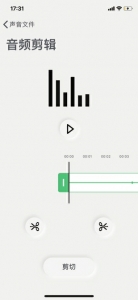做魔幻小视频
原来并不难
不经意间发现,无论是短视频平台、视频号还是朋友圈,小视频越来越多,重点是精彩的小视频也不计其数,包含各种特效、表情包、好的剪辑手法。其实,这些小视频并非都出自专业人士之手,有不少就是像你我这样的小白制作出来的。如同当年的“美图秀秀”,无论怎么样的画风,经滤镜“大笔一挥”,顿时就会变一种画风。实际上,不少傻瓜式操作的视频剪辑App也是如此,在拍摄完视频之后,用此类App再加工处理一下,一样可以呈现出“大片”效果。IT时报记者■潘少颖
剪音:声音的花样
剪辑音频和剪辑短视频一样,也是一门“手艺活”。
“剪音”就是一款为短视频配音录音的音频剪辑软件,颜值很高,使用了今年超火的Neumorphism(新拟物)风格,还专门适配深色模式,简洁大气且很有设计感。
作为一款专门处理声音的软件,“剪音”功能众多,比如音频剪辑、语音转文字、文字转语音、音频格式转换、视频中提取音频等,一些功能像极了一支录音笔。
相对于视频剪辑,音频剪辑功能较为简单,页面上一段绿色的声音波浪线,再加上“两把剪刀”,选中不需要的音频片段,点击“剪刀”图形就可以了,毕竟音频没有视频那么能搞出各种花样。不过“剪音”还是搞出了一点点花样,可以自定义拖拽片段的音频剪辑,也就是“移花接木”,把语音顺序重新调整,音频文件可以任意转换格式,也可以导出到其他App。
值得一提的是“文字转语音”功能,上传一段要转换的文本内容后,“剪音”会输出一段音频,有四种男声和三种女声可选,声音并不是魔幻的效果,还是比较正经严肃的声音,选择范围不大。输出音频后,可以直接进行剪辑。“语音转文字”是“剪音”和录音笔的“同款功能”,记者用标准普通话读了一段100多字的短文,基本没有差错。但在录音功能上,毕竟比录音笔略逊一筹,比如当有杂音的时候,“剪音”就会被杂音所干扰,有的字会出现差错。
如果想要从一些影视频、演唱会中提取一些音频,或者看视频时听到自己喜欢的背景音乐,“视频提取音频”能帮上忙,操作比较简单,进入“视频提取音频”后,上传一段视频点击播放键,即可把音频单独提取出来。
如果平时经常要处理音频,这是一款值得长期留在手机里的工具型App。
剪映:剪出魔幻
作为一款视频剪辑应用,“剪映”是很多视频剪辑初学者的入门级产品,功能不少,操作并不难。
在“剪映”首页添加要处理的视频后,底部会出现剪辑、贴纸、音频、画中画等功能。拍视频经常会不可避免地拍到一些不需要的镜头,因此,剪去不需要的片段是最基本的操作之一。在“剪映”中,裁剪不需要的镜头有两种方法,一是导入视频以后,点击视频条移动两边的边框即可裁剪不需要的片段;二是移动中间的白线到达想要分割的地方,点击视频条,再点击底部菜单栏的“分割”,接着点击分割出来的多余片段,点击“删除”即可裁剪不需要的镜头。
视频速度也是常用功能之一,要调整视频的速度,先点击视频条,再点击菜单栏中的“变速”,方式分为常规变速和曲线变速两种,常规变速的变动范围从1X~100X,曲线变速比较好玩,分为自定义、蒙太奇、英雄时刻等模式,做出的效果比较魔幻,例如前一段视频速度很快,后一段视频又很慢等。
还可以利用“剪映”的倒放功能做出魔幻效果,点击视频条,向右滑动找到倒放,视频动作就会和之前的视频完全相反。
魔幻效果的另一种玩法就是给视频变声,有趣的声音会给视频增色不少。在“剪映”中,给视频变声的操作比较简单,导入要编辑的视频素材后,点击视频条下方的“添加音频”框,然后点击“录音”,给视频配音(如果不需要视频中的声音,点击关闭原声即可),然后按住红色的“录音键”,开始录音。录音完成后,跳转到视频编辑界面,点击“变声”,就可以选择“剪映”中的多种变声效果,包括大叔、女生、男生等声音效果,选择想要的变声效果即可完成操作。
如果想把视频做得更精致一些,还可以为视频增加一张封面,封面实际就是一张照片,导入一个视频素材后,选中视频框,点击右侧的“+”,进入照片和视频素材选择页面,在照片素材中,选择一张与视频封面尺寸相符的图片后,视频第一帧画面就是你添加的照片,将照片时长设置为1秒,视频封面就设置完成了。
值得一提的是,“剪映”的画中画功能,不仅可以制作双屏视频,也可以三屏、多屏,点击菜单栏中的“画中画”,导入第三个素材,将素材移动至三屏位置即可。同样道理,多屏视频也是通过画中画添加素材制作出来的。
有了这些,你知道那些魔性视频是怎么做出来的了吧。